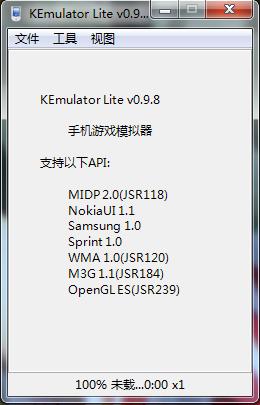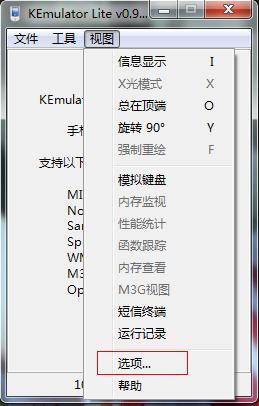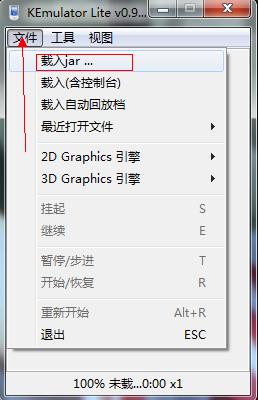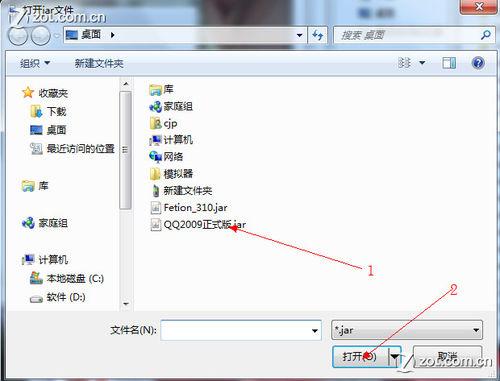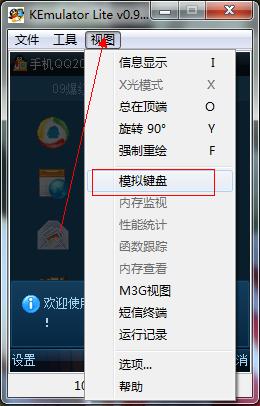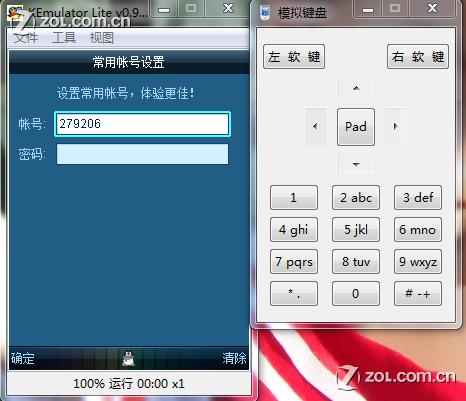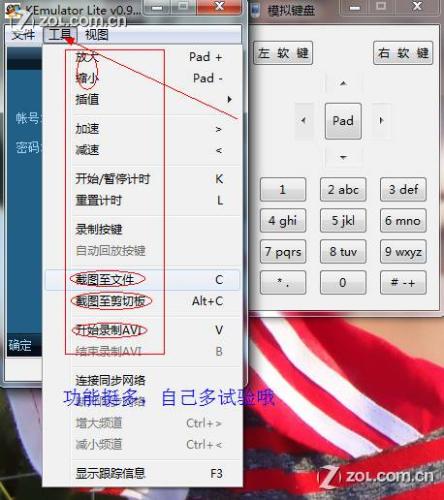大家在下載到一個JAVA遊戲及程式後,只有安裝到自己的手機上才可以看到效果,但是有很多遊戲不一定適合自己的機器。你是不是感到很麻煩呢?那麼我這個簡單教程你一定要仔細看完,你完全可以在安裝JAVA遊戲及程式前先在電腦上模擬執行一下,看看效果再決定是否安裝到手機上!
你在自己修改(修改教程本人稍後釋出)了一個JAVA遊戲及程式後,是否滿意?大可不必每次都在手機上測試,你完全可以先在電腦上模擬執行,看看效果。那麼這個簡單教程你也有必要仔細看完!
步驟/方法
準備工作
Java虛擬機器下載:
安裝好JAVA虛擬機器後,我們需要下載附件提供的軟體:模擬器
附件下載後解壓到自己能方便找到的隨便一個電腦分割槽裡,然後開啟模擬器 資料夾,
執行kemulator.exe
軟體開啟後如下:
這裡需要設定一下,如圖:
分別選擇自己的機器螢幕引數相同的機型或自定義螢幕大小及鍵位引數,然後確認
現在我們來執行一個JAVA程式,如圖:
選擇要模擬執行的JAR檔案:
我這裡用QQ2009正式版來演示:
看QQ軟體已經執行,現在如果要繼續操作,請開啟 模擬鍵盤,如圖:
現在就可以在模擬鍵盤上來操作運行了,hoho~~
怎麼給軟體截圖呢?看,在這裡:
注意事項
按 電腦鍵盤 C 鍵,截圖至檔案,所擷取的圖片存放於 軟體安裝目錄資料夾裡的Capture資料夾內; 按 ALT+C ,截圖至剪下板,所擷取的圖片可在例如QQ聊天框,QQ空間等處貼上; 按 V 鍵,開始錄製AVI格式的視訊;